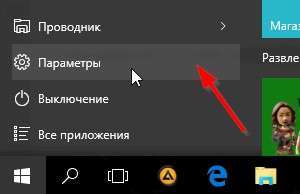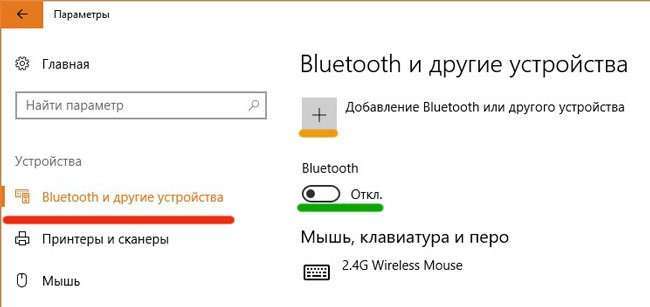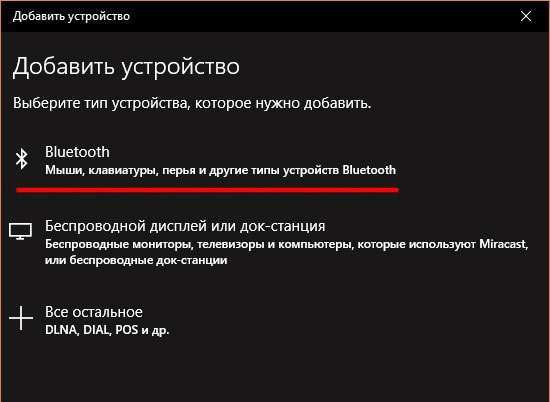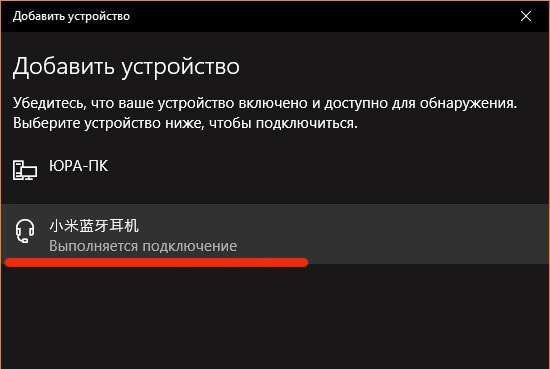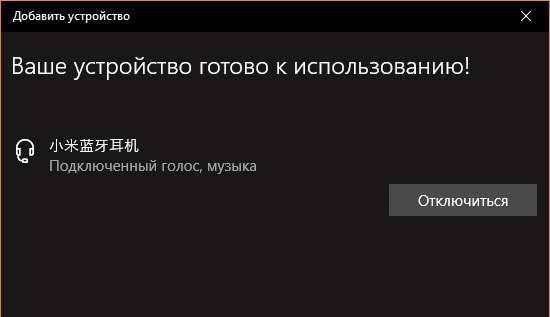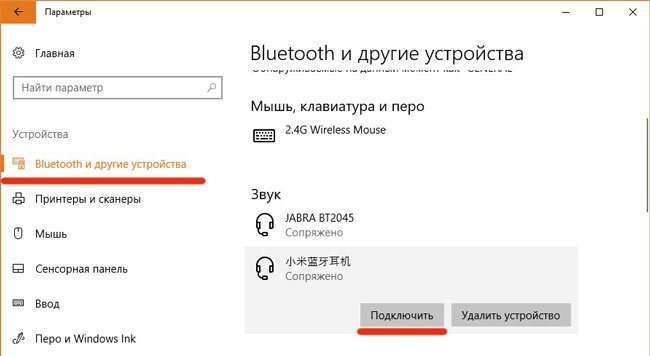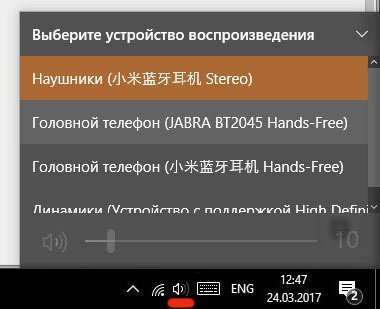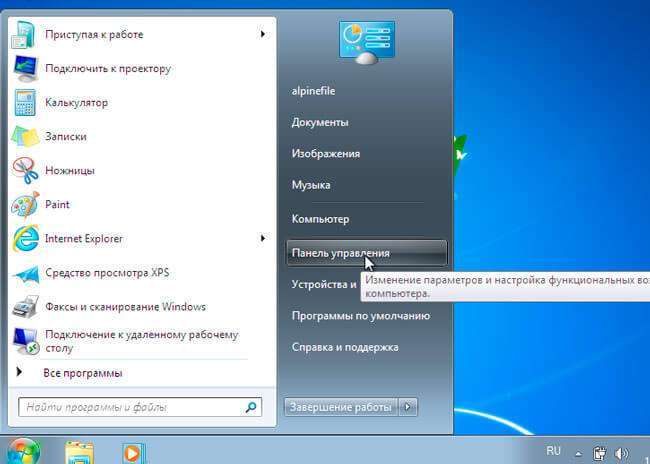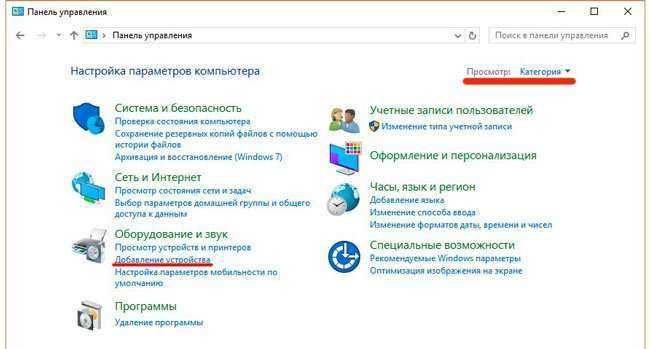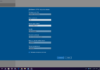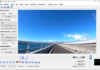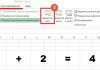Доброго дня. Сьогодні розберемо досить цікаву тему – як підключити бездротові навушники до комп’ютера через Bluetooth. Це питання досить актуальне, якщо враховувати, що все більше людей купують собі подібні гаджети. Але не завжди налаштування проходить гладко, тому є сенс розповісти про це докладніше.
ЗМІСТ СТАТТІ:
- Мінімум складностей
- Підключення до системи Віндовс 10
- Множинне з’єднання
- Інтеграція з ПК Віндовс 7
Мінімум складностей
Часто, не повинно виникати ніяких «заморочок» з підключенням. Головним умова є наявність у ноутбуці вбудованого модуля Блютуз. Або ж необхідно придбати цей пристрій окремо і з’єднати його з комп’ютером через USB порт.
При виникненні конфліктів, раджу попередньо ознайомитися з інструкцією по усуненню несправностей з Bluetooth.
Далі я буду розкривати тему на прикладі бездротової гарнітури, але описані нижче дії універсальні для будь-яких пристроїв.
Підключення до системи Віндовс 10
- Першим ділом заходимо в «Параметри», клікнувши по кнопці «Пуск», і потім натиснувши на зображення «шестерінки»:
Для відкриття параметрів можна використовувати комбінацію Win + I на клавіатурі.
- Вибираємо розділ «Пристрої»;
- На вкладці «Bluetooth» активуємо з’єднання, використовуючи відповідний перемикач:
- Потім тиснемо на + для додавання пристрою.
- Відкриється нове вікно, де клікаєм курсором мишки по першому варіанту:
- Йдемо далі, щоб дізнатися, як підключити бездротовий навушник до комп’ютера. Стартує процес сканування, Ви повинні побачити назву Вашого гаджета. Воно може мати назву на китайською, але значок зліва явно вказує на гарнітуру:
- Натискаємо на новий елемент для встановлення зв’язку з ним. Після вдалого конекту побачите наступне повідомлення:
Якщо пошук не дав результатів, є ймовірність, що пристрій просто не включено. Слід знайти на ньому кнопку активації і затиснути її на кілька секунд.
Подібна налаштування потрібно тільки при першому з’єднанні. Наступного разу все буде набагато простіше, оскільки потрібний гаджет вже буде присутній в переліку доступних засобів. Досить натиснути кнопку підключення:
Множинне з’єднання
Такий варіант теж можливий, якщо у Вас є в розпорядженні більше одного бездротового гаджета. Додавання відбувається за вищевикладеною інструкції. Але використовувати кілька навушників одночасно не вийде. Ви зможете передавати звук тільки на одне з них, яке може бути вибрано з переліку області повідомлень:
Інтеграція з ПК Віндовс 7
Можна підключити бездротові навушники до комп’ютера зі встановленою системою Windows 7? Звичайно, ніяких обмежень немає. Ось тільки процедура буде трохи більш заплутаною:
- Відкриваємо панель управління, клацнувши по відповідному елементу в меню «Пуск»:
Інші способи входу в панель описані тут.
- Вибираємо в правому верхньому куті режим перегляду «Категорія» і потім знаходимо розділ «Обладнання…», де буде посилання на додавання пристрою:
- Почнеться процес пошуку, по закінченню якого побачите в списку знайдену техніку. Виділіть курсором необхідний елемент і тисніть «Далі».
- У цей момент бажано бути підключеним до мережі інтернет, оскільки стартує автоматична установка драйверів, за підсумками якої гарнітура стане доступною для передачі звуку.
Впевнений, що труднощів виникнути не повинно. Але якщо після вивчення питання «Як підключити бездротові навушники до комп’ютера через Bluetooth», у Вас виникнуть труднощі, пишіть в коментарях.
З повагою, Віктор!